Mac コンピュータで映画を視聴したり保存したりする場合は、次のことを知っておく必要があります。 iMovieのディスク容量をクリアする方法。 このプロセスについて何も知らない場合は、「ディスク容量が足りません」というエラーが表示されるでしょう。
常に映画を視聴する場合は、ムービー フォルダーの平均サイズが 1 GB から 100 GB の範囲であることを知っておく必要があります。高解像度では、ムービーのサイズはファイルの長さとファイルの数によって異なります。修正またはカットが行われました。 この情報から、これにより膨大なディスク領域が蓄積される可能性があると結論付けることができます。
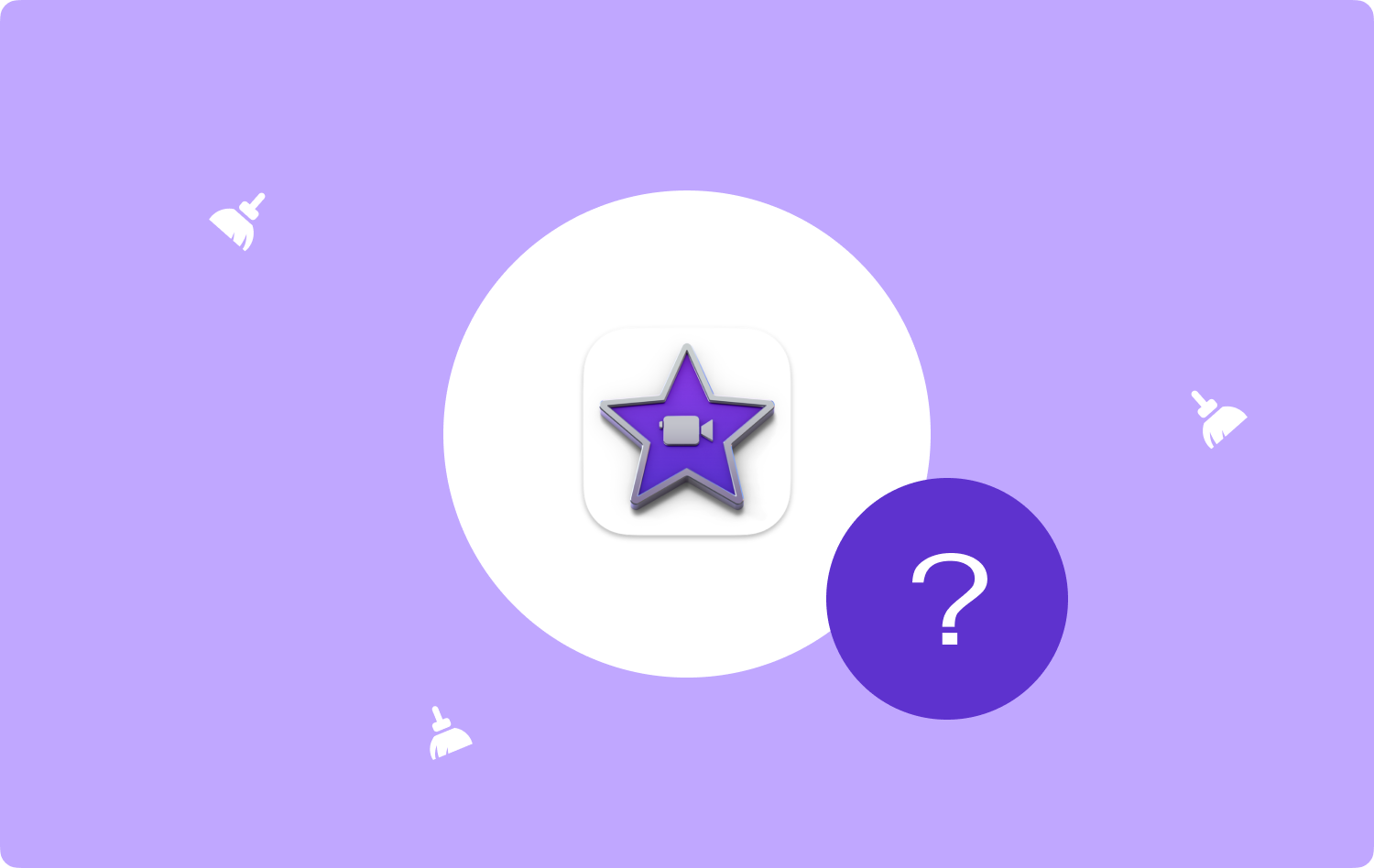
この記事では、iMovie のスペースをクリアする方法を段階的に説明し、エラーやジレンマに対処するのに役立つさまざまな方法を共有します。 簡単に役立つツールについても説明します。 iMovie を高速化きっとあなたもこのツールに興奮して気に入るはずです。 この記事では学ぶべきことがたくさんあるので、始めてみましょう。
パート #1: iMovie について詳しく知るパート #2: iMovie のディスク容量をクリアする方法は何ですか?パート #3: iMovie のディスク領域をクリアするための最良のツールは何ですか?まとめ
パート #1: iMovie について詳しく知る
十分なアイデアがない場合は、 iMovieの iMovie 10 を使用している場合、作成したすべてのプロジェクトは iMovie ライブラリに保存されます。 の「ムービー」フォルダーで見ることができます。 ホームディレクトリ.
iMovie の内容を確認したい場合は、ファイルを右クリックして、 「パッケージ内容を表示」, 一方、起こり得るエラーを避けるために、そこからファイルを削除しないことにも留意する必要があります。

古いバージョンの iMovie を使用している場合は、iMovie ファイルが別のフォルダーに保存されている可能性があります。 したがって、iMovie のディスク領域をクリアする方法を知りたい場合は、次のフォルダーが重要なターゲットになります。
- iMovie イベント;
- iMovie ライブラリ;
- iMovie 共有;
- iMovie プロジェクト;
- 特別なアイコンを持つ iMovie プロジェクト フォルダー。
パート #2: iMovie のディスク容量をクリアする方法は何ですか?
記事の後半では、iMovie のディスク領域をクリアする解決策と段階的な手順について説明します。 以下のソリューションのリストを参照してください。
iMovie ライブラリを転送するハードドライブを入手します
iMovie ライブラリに保存したすべてのクリップを削除しても、ブート ドライブ上の大量のスペースを占有している場合、残された解決策は、クリップを外付けハード ドライブに転送することです。 特にデスクトップ Mac を使用している場合は、外付けハード ドライブを永続的に接続したままにできるため、この方法の方がはるかに簡単だと感じる人もいます。
iMovie を使用するときは、必ず外付けハード ドライブをポータブル Mac コンピュータに接続することを忘れないでください。 この方法を選択した場合に従う必要がある手順は次のとおりです。
- 始めるには、次のことを行う必要があります iMovieを終了する.
- 外付けハードドライブを選択して、Mac への接続を開始します。 でフォーマットされていることを確認する必要があります。 macOS 拡張フォーマットまたは APFS フォーマット。 フォーマットではない場合は、 「ディスクユーティリティ」、ここに行くには、に行きます "アプリケーション"、次にタップします 「ユーティリティ」をクリックすると、「ディスクユーティリティ」オプションにアクセスできるようになります。 その後、消去に進むと、これらの形式のファイルが表示されるようになります。
- 次に、「ファインダー」ウィンドウで、 外付けドライブウィンドウに進み、 「ファイルメニュー」 次にタップします "情報を取得".
- の横に表示される三角形を選択します。 「共有と許可」 これはウィンドウの下部にもあるため、オプションを確認できます。
- というオプションがチェックされていることを確認する必要があります。 「このボリュームの所有権を無視します」そうでない場合は、南京錠をタップし、管理者のユーザー名の横にパスワードを入力し、ボックスをチェックする必要があります。
- 次に、次の場所に行く必要があります。 "映画" ユーザーのホームディレクトリ内のフォルダー。
- 次に、iMovie ライブラリ ファイルを外付けハード ドライブにドラッグします。
- コピーが完了したら、ファイルをダブルクリックして iMovie アプリで開く必要があります。 リムーバブルボリュームへの iMovie へのアクセスを許可するよう求めるアラートが表示された場合は、 "OK".
- 次に、必要なクリップがすべてすでに存在するかどうかをすべてチェックする必要があります。
- 次に、iMovie アプリを終了します。
- 次に、元の iMovie ライブラリを「Movies」という名前のフォルダーから "ごみ" フォルダにコピーします。

レンダリング ファイルを削除
iMovie が作成したムービーをエクスポートまたはプレビューするときのプロセスは、レンダリングと呼ばれます。 これはディスク領域の膨大な領域を占有する可能性があり、これを修正するにはそれらを削除することができます。レンダリングされたファイルを削除して iMovie のディスク領域をクリアする方法を見てみましょう。
- iMovie を開き、iMovie のメニューをタップします。
- 行って選択してください 「好み」.
- 「削除」 オプションの横に表示されます 「レンダリングファイル」.
- 確認するには、 を押す必要があります 「削除」 もう一度。
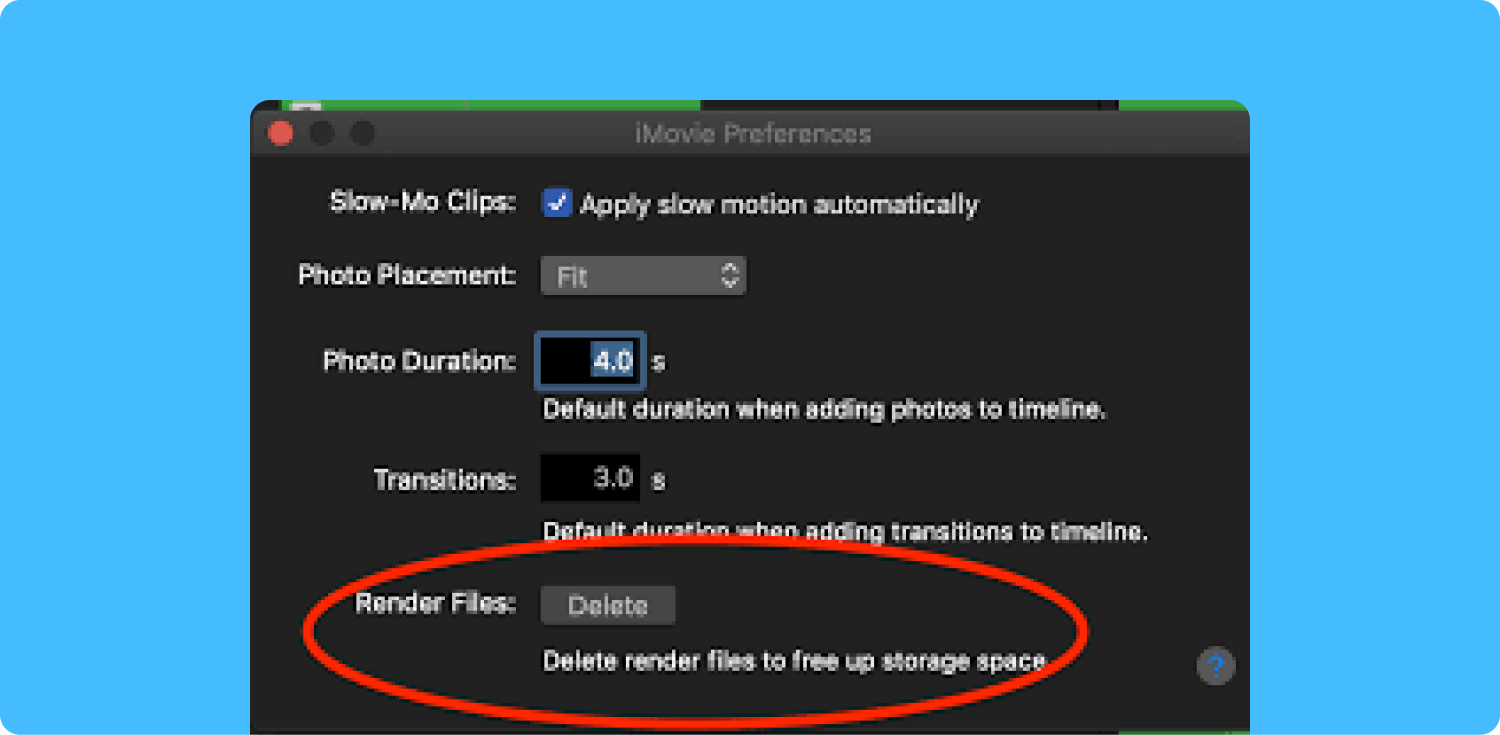
パート #3: iMovie のディスク領域をクリアするための最良のツールは何ですか?
iMovie のディスク領域をクリアする方法と、iMovie に関する多くのことを学習したので、記事のこの部分では、と呼ばれるツールについて学習します。 TechyCub Macクリーナー.
Macクリーナー
Mac をすばやくスキャンし、ジャンク ファイルを簡単にクリーンアップします。
ディスク使用量、CPU ステータス、メモリ使用量など、Mac の主なステータスを確認します。
簡単なクリックで Mac を高速化します。
無料ダウンロード
このツールは、Mac コンピューターがクリーンであることを確認する場合に最も強力で効果的です。 これは、デバイスをより適切に最適化し、Mac コンピュータが持つ機能を最大限に引き出す方法でもあります。
この TechyCub Mac Cleaner は、Mac コンピュータに十分なディスク領域があることを確認して、iMovie ライブラリに大量のムービーを保存できるようにします。 このツールには、Mac コンピュータを有効に活用するためにきっと気に入っていただける機能がたくさんあります。
- Mac コンピュータ上で重複した画像、ビデオ、ファイルをすべて見つけることができます。
- Mac コンピュータに保存され、スペースを占有しすぎている大きなファイルや古すぎるファイルはすべて、 TechyCub マッククリーナー。
- この TechyCub Mac Cleaner は、Mac コンピュータが適切に最適化されていることを確認します。
- すべての Cookie と閲覧履歴は削除されます。 TechyCub Mac Cleaner を使用すると、あなたのプライバシーが十分に管理され、あなたや他の関係者に対して使用されないようにすることができます。
- この TechyCub Mac Cleaner は、すべての組み込みプラグイン、プロキシ、スタートアップ項目、サービスなどを削除します。
- このツールは非常に効率的でもあります Mac用ファイルシュレッディングツール, そのため、デバイスに保存されている不要なファイルはすべて削除されます。
それでは、そのプロセスを見てみましょう iMovieのディスク容量をクリアする方法 TechyCub 以下はMacクリーナー。
- プロセスを開始するには、ダウンロードしてインストールを開始する必要があります。 TechyCub Mac コンピューター上の Mac Cleaner のインストールが完了したら、ツールを起動します。
- というモジュールを選択してください 「ジャンククリーナー」 その後、 "スキャン" ボタンをクリックして、コンピュータに保存されているジャンク ファイルのスキャン プロセスを開始します。
- ファイルのスキャンが完了したら、どのファイルを消去するかを選択することも、すべてのファイルを選択することもできます。
- 最後に、あなたがしなければならない "掃除" Mac コンピュータ上のジャンク ファイルの消去を開始し、Mac コンピュータに空きディスク領域を確保できるようにします。

人々はまた読む 「iMovieのディスク容量が不足しています」エラーを修正する6つの方法[2023] ベストガイド 2023: Mac から iMovie を削除する方法
まとめ
たくさんの方法があります iMovieのディスク容量をクリアする方法、タスクを適切に実行できるようにするために学ぶ必要があるすべての情報を皆さんと共有できたことを願っています。 私たちが持っているのは本当に大きな助けです TechyCub Mac Cleaner は、Mac コンピュータの機能に影響を与える可能性のある不要なファイルの削除、特に他のファイルを保存するために必要な空き領域の管理をガイドし、支援します。
